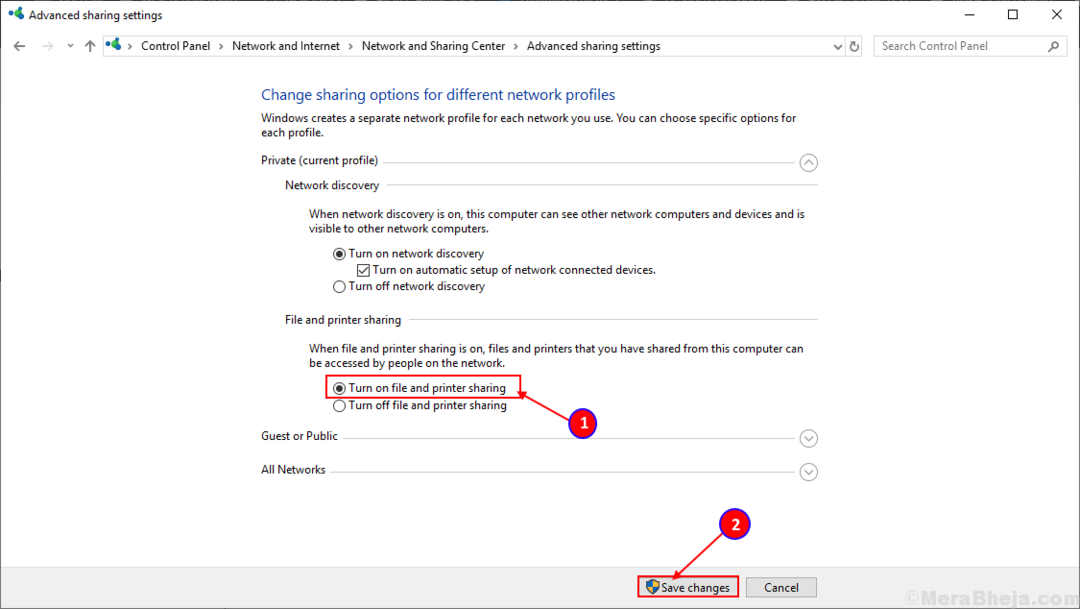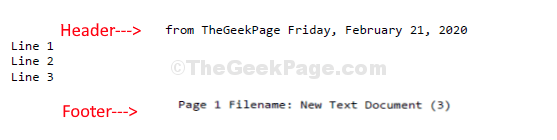Di TechieWriter
Fisso! Windows Update bloccato allo 0% di errore in Windows:- Uno degli errori più frequenti riscontrati dagli utenti di Windows è il Aggiornamento di Windows bloccato allo 0% errore. Il messaggio di errore sarebbe simile a quello nella schermata seguente.
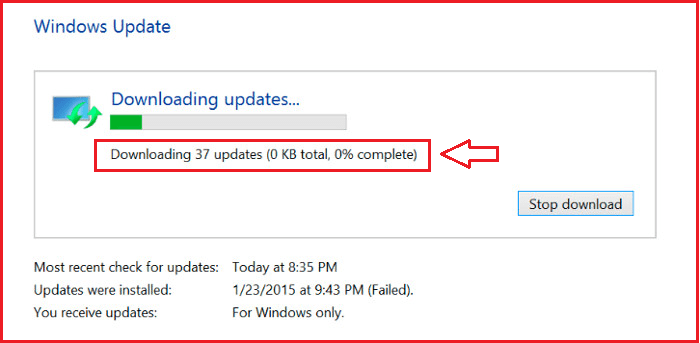
Questo può essere piuttosto fastidioso poiché l'errore si rifiuta di condurre una vita normale e felice. Non c'è altro modo per affrontare gli errori del cuore che essere un po' duri noi stessi. Continua a leggere, per imparare come risolvere il Windows Update bloccato allo 0% errore su Windows 7/8/10 con pochi semplici passaggi.
Leggi anche:Correzione: errore di Windows 10 nella configurazione degli aggiornamenti
Risolvi il problema di Windows Update bloccato in Windows 7/8
PASSO 1
- Devi aprire il Correre prima finestra di dialogo. Puoi cercarlo e poi avviarlo oppure puoi avviare direttamente il Correre finestra di dialogo premendo insieme i tasti WIN+R. una volta che Correre si apre la finestra di dialogo, basta digitare servizi.msc e colpisci accedere o premere ok pulsante.
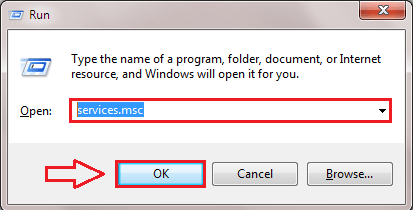
PASSO 2
- Ora la finestra per Servizi apre. Scorri verso il basso e trova la voce denominata Aggiornamento Windows. Devi interrompere questo servizio. Per questo, fai semplicemente clic con il tasto destro su Aggiornamento Windows e poi clicca su Fermare opzione come mostrato nello screenshot.
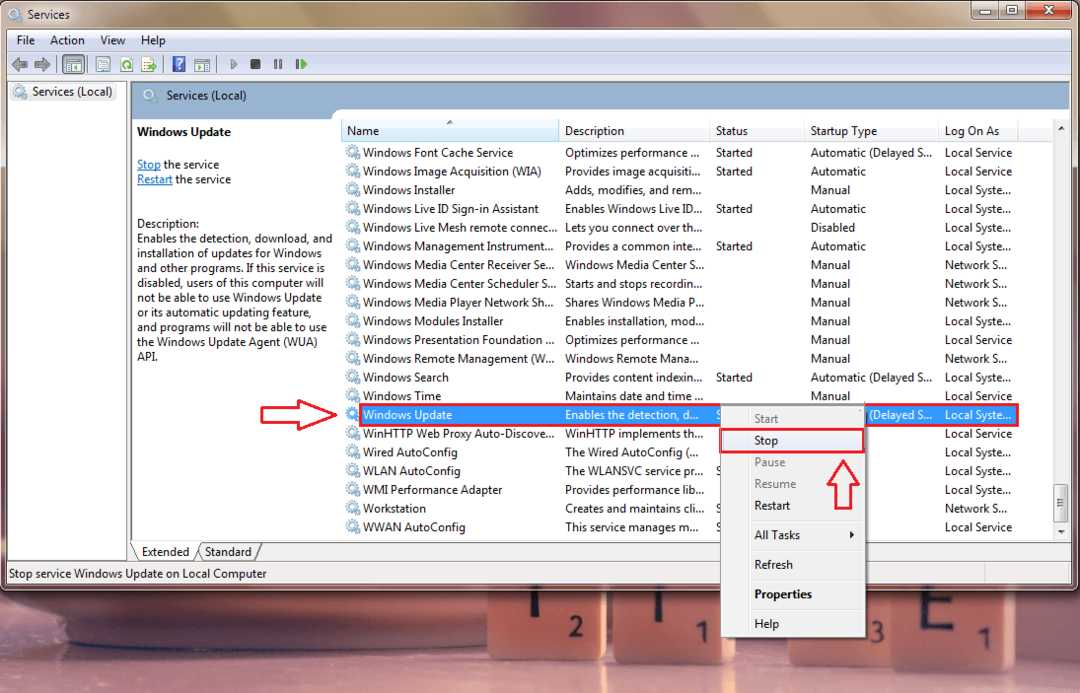
FASE 3
- Come successivo, vai al percorso indicato di seguito. Puoi semplicemente copiare e incollare il seguente percorso nel Esplora file barra di navigazione e premi accedere per raggiungere la posizione della cartella corrispondente.
C:\Windows\SoftwareDistribution.
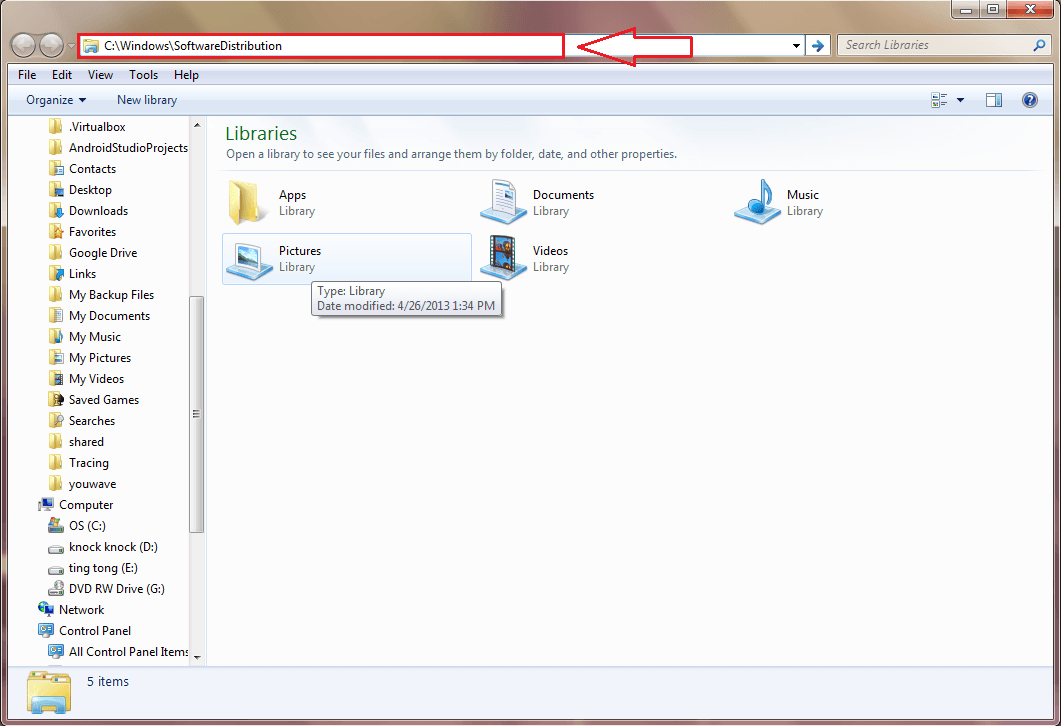
FASE 4
- Sarai in grado di visualizzare un numero di file/cartelle nel SoftwareDistribution cartella. Questi sono gli aggiornamenti che vengono scaricati, ma non installati. Questi file/cartelle possono portare a Aggiornamento di Windows bloccato allo 0% errore. Quindi elimina tutti questi file per risolvere il problema. Se non è possibile eliminare i file, riavviare semplicemente il sistema e riprovare.
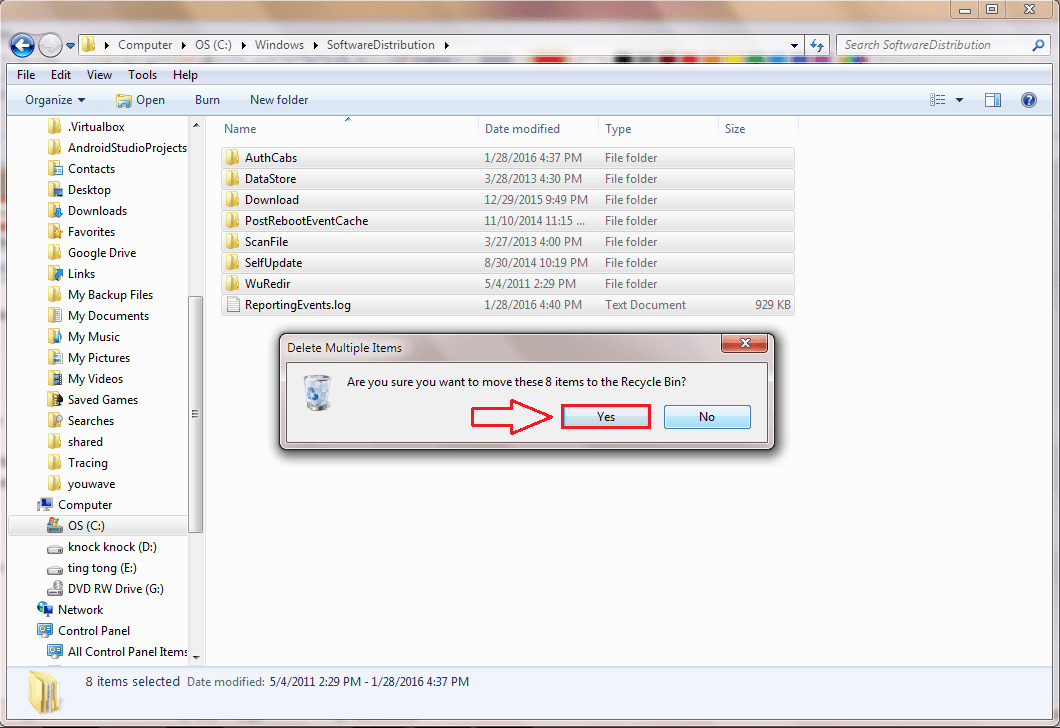
FASE 5
- Apri il Servizi finestra di nuovo usando il Correre finestra di dialogo proprio come prima. Trovare la Aggiornamento Windows servizio a Inizio cliccandoci sopra con il tasto destro del mouse. Oppure usa l'opzione alternativa di fare clic su Inizio il servizio come mostrato nello screenshot. Questo dovrebbe consentire il download degli aggiornamenti e l'esecuzione.
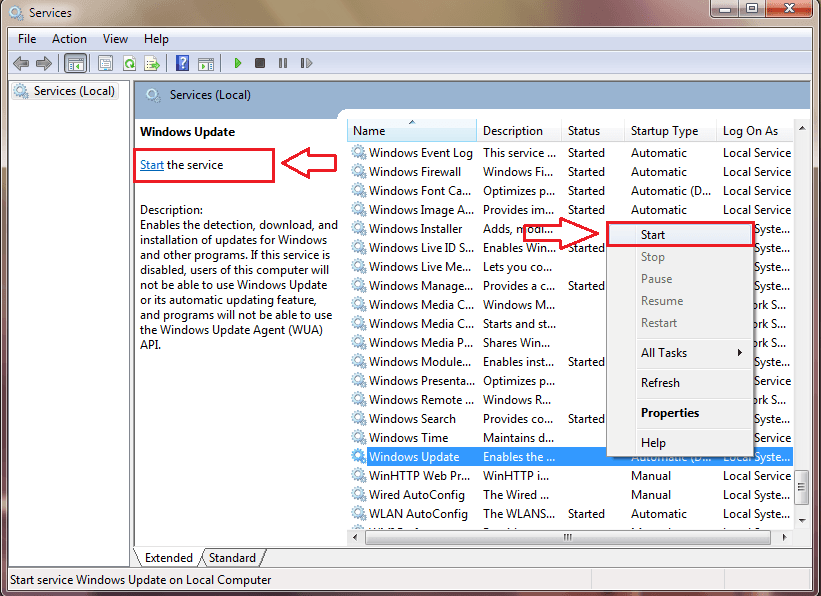
Risolvi il problema di Windows Update bloccato in Windows 10
PASSO 1
- Lanciare Prompt dei comandi in modalità amministratore. una volta che Prompt dei comandi viene lanciato, digita i seguenti comandi uno per uno e premi accedere per fermare il Aggiornamento Windows Servizi.
netto stop wuauser. bit di stop netto.
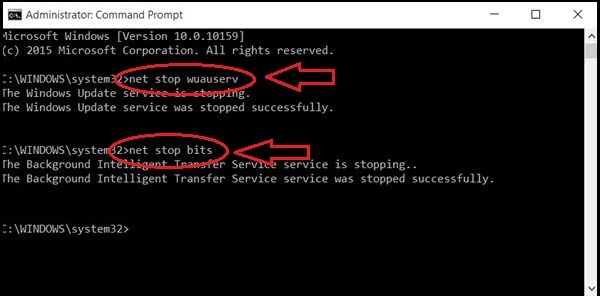
PASSO 2
- Come successivo, vai a SoftwareDistribution cartella seguendo il percorso indicato. Una volta lì, seleziona tutti i file/cartelle e premi Elimina. Se non è possibile eliminare i file, riavviare semplicemente il sistema e riprovare.
C:\Windows\SoftwareDistribution.
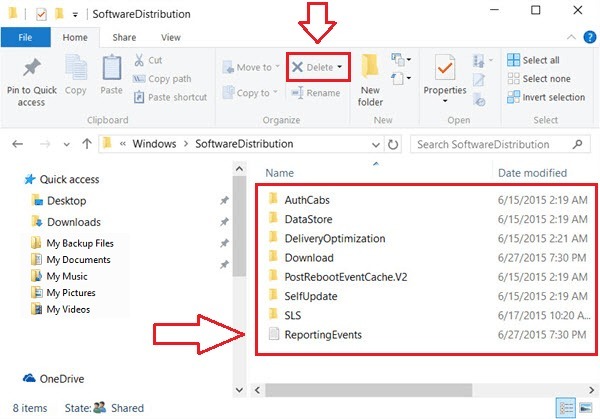
FASE 3
- Ora il Aggiornamento Windows i servizi devono essere riavviati. Per questo, digita i seguenti comandi nel Prompt dei comandi uno per uno, con i privilegi di amministratore, e premi accedere.
inizio netto wuaserv. bit di inizio netto.
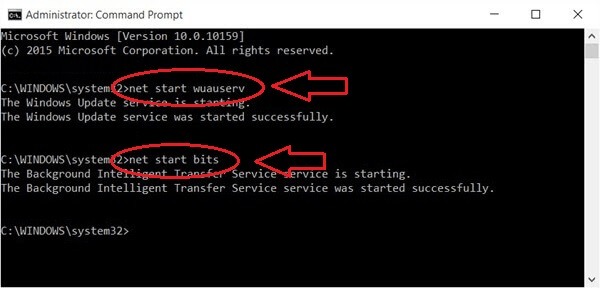
FASE 4
- Ora se vai su Impostazioni-> Aggiornamenti e sicurezza-> Windows Update, sarai in grado di correggere l'errore.
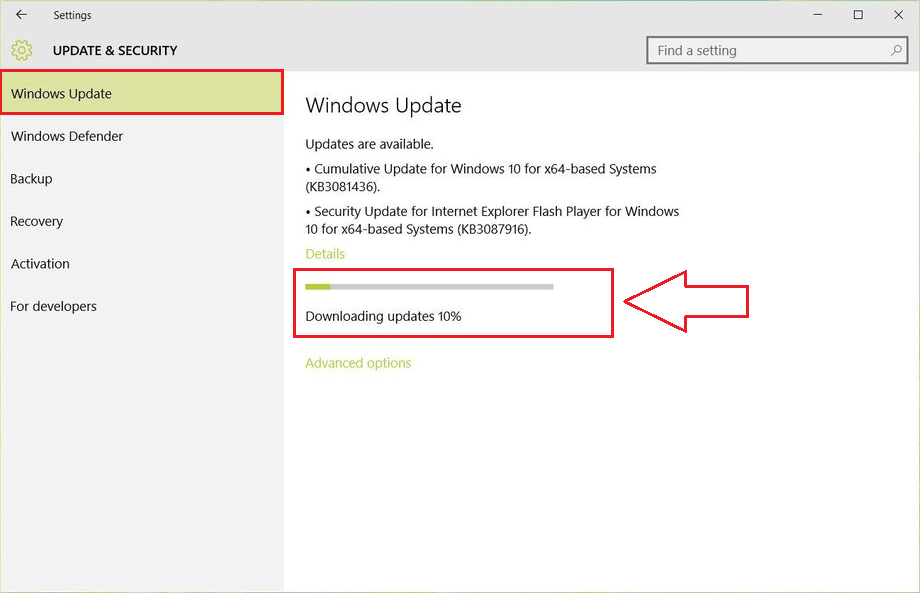
Sì, è così. La prossima volta rimani bloccato al Incollato errore, non esitare a provare il nostro trucco invece di correre in un centro di assistenza. Spero che tu abbia trovato utile l'articolo.